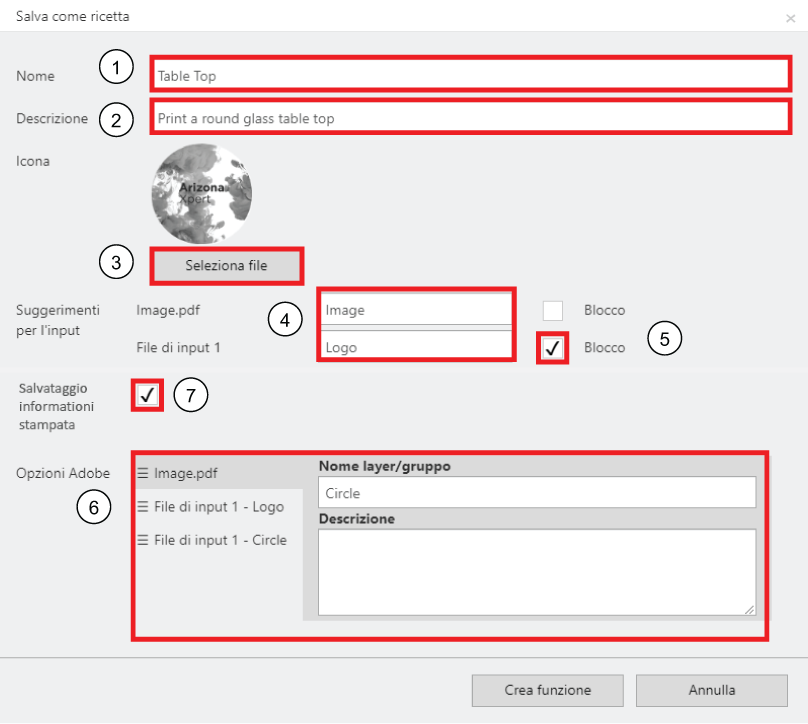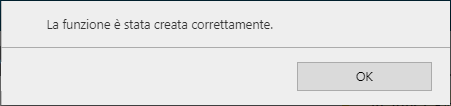Le nuove funzioni create in Arizona Xpert Engine possono essere importate in Adobe Photoshop o Adobe Illustrator.
Se si usa una funzione creata in una versione precedente, le specifiche possono risultare errate. Si raccomanda di salvare nuovamente le funzioni e quindi di esportare le funzioni aggiornate in Arizona Xpert Extensions.
Vedere Creazione di una nuova funzione con elementi fissi per la procedura completa.
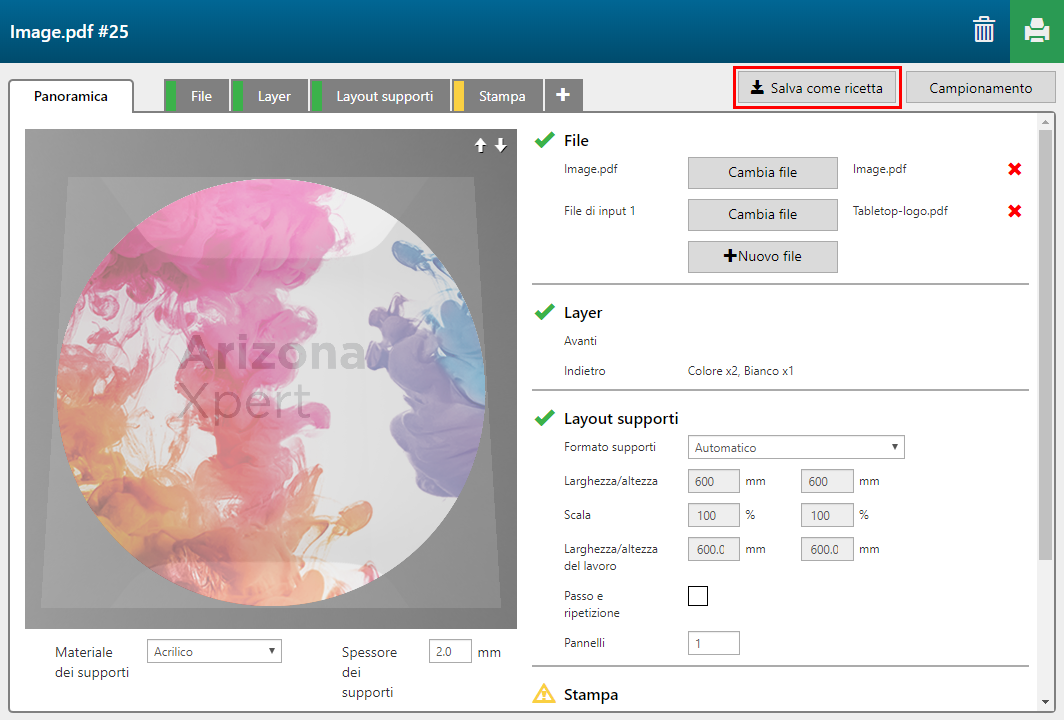
Definire un nome per la nuova funzione
Aggiungere una descrizione alla funzionalità.
È possibile caricare un'icona per identificare la funzione nell'interfaccia utente Arizona Xpert Engine.
Definire suggerimenti per il tipo di file di input necessario per creare una futura applicazione utilizzando la nuova funzione.
Spuntare la casella di controllo [Blocco] dei file da incorporare nella funzione.
Quando si applica la funzione a una nuova applicazione i file bloccati vengono aggiunti al progetto.
Se si vuole usare la funzione in Arizona Xpert Extensions definire i nomi e le descrizioni dei layer/gruppi.
Usare il campo [Descrizione] per aggiungere istruzioni per i progettisti sulle modalità di preparazione dell'illustrazione.
Per esempio, per la funzione [Vetrata colorata], è possibile aggiungere per il layer/gruppo 'Linee guida' la [Descrizione]:
Definire il contenuto come Spot 1 e usare diversi valori di tinta per ottenere una leggera variazione nello spessore delle linee guida.
Selezionare [Salvataggio informazioni stampante], se si vuole usare la funzione solo per una stampante specifica. Altrimenti, lasciare deselezionata la casella di controllo.